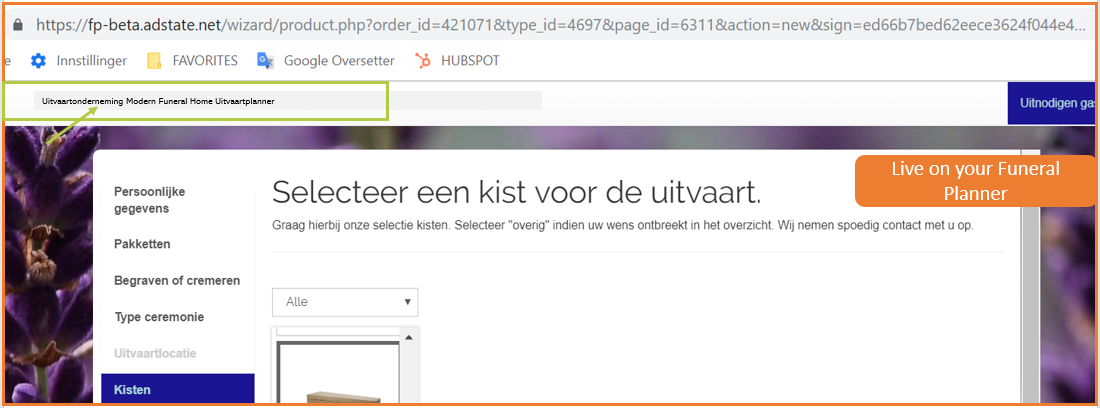1. Login op uw Administratiepaneel (Uw klantgegevens worden door Adstate verzorgd)
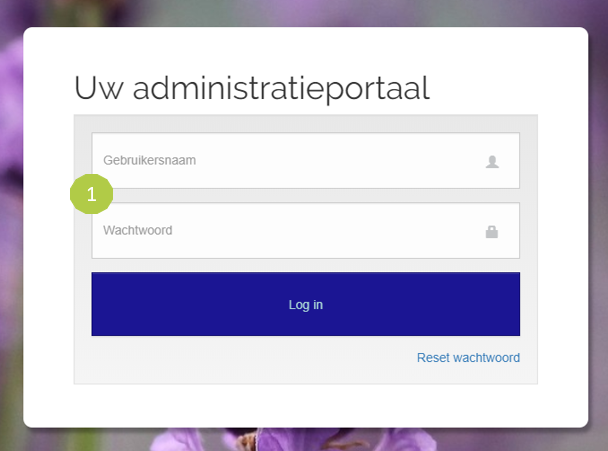
2. Ga naar menu ‘Bedrijfsinstellingen’
3. Upload uw logo
4. Upload een achtergrondfoto
5. Verander de kleuren van uw Uitvaartplanner
Primary kleur: dit is de kleur van het menu (links) en Top menu (titelbalk)
Secondary colour: dit is de kleur van tekst / font
Tertiary colour: dit is de kleur van de GDPR-tekstbox en van de scheidslijnen tussen gekozen producten (zie 5.a.)
Let op: klik bij aanpassingen altijd op ‘opslaan’ onderaan de pagina
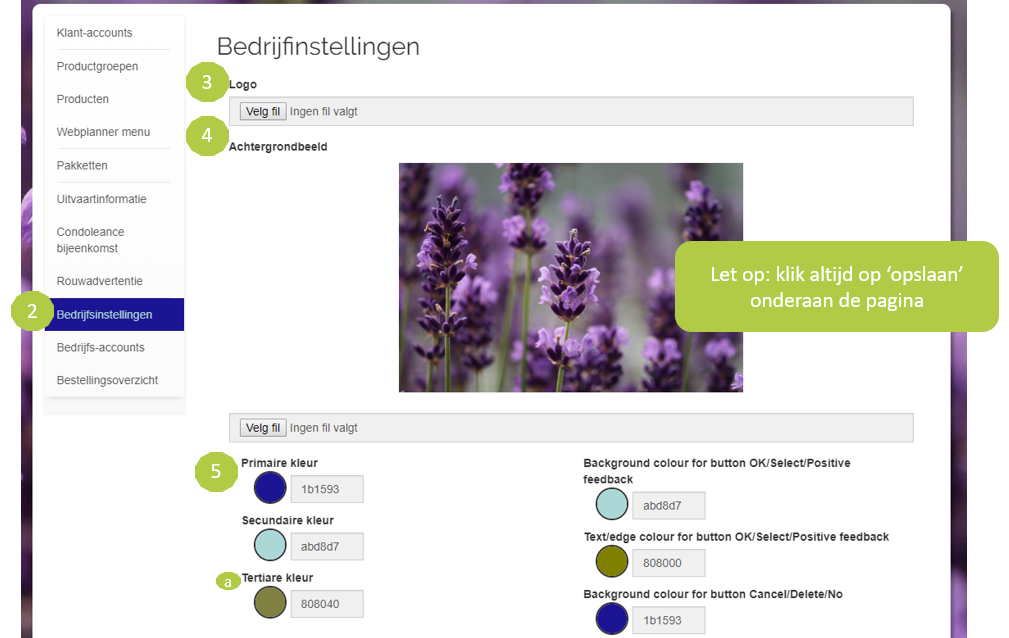
5.a. Check de aanpassingen live op uw Uitvaartplanner
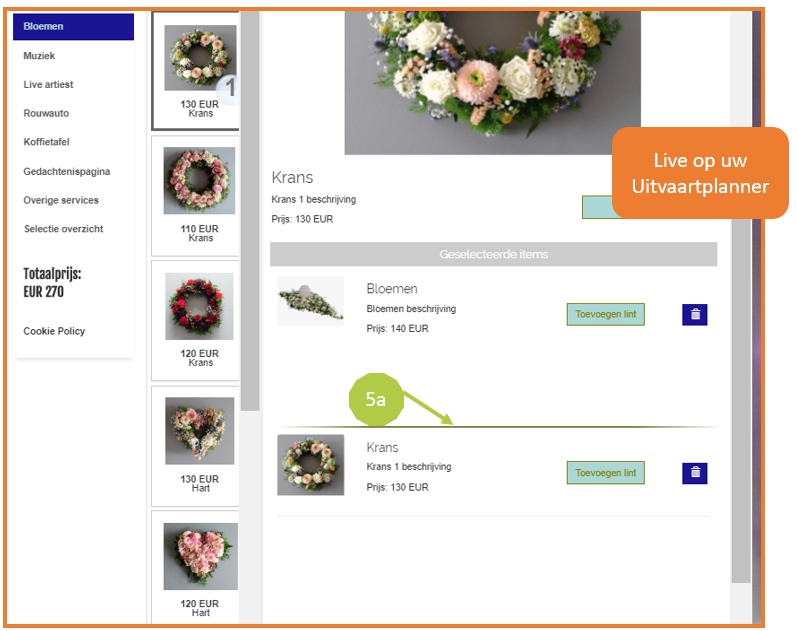
Ga door met 6 – 12
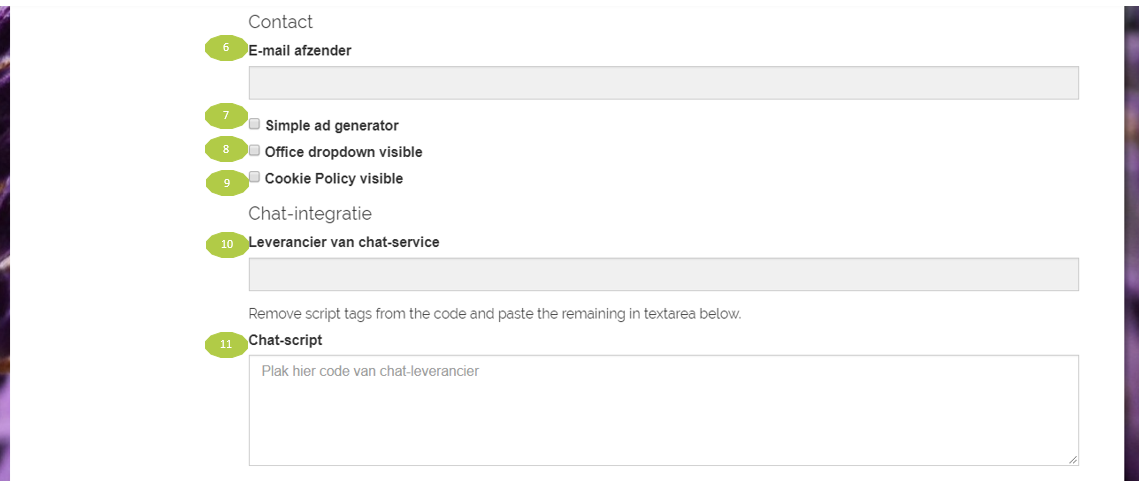
6. Email sender: kies een emailadres dat u zal gebruiken voor uw bevestigingsmail. Wanneer een bezoeker van uw Uitvaartplanner een ‘order’ aanmaakt, ontvangt de bezoeker direct een bevestigingsmail: ,,Dank voor uw order op onze Uitvaartplanner”
7. Simple ad generator: kruis het vakje aan indien u bij product ‘rouwadvertentie’ enkel symbolen en gedichten wilt tonen als mogelijkheid wilt tonen.
8. Office dropdown visible: kruis het vakje aan indien u meerdere vestigingen wilt invoeren. Neem contact op met support@adstate.com om de betreffende vestigingen toe te voegen.
9. Cookie policy visible: het cookie-beleid is automatisch ingesteld. U kunt deze uitzetten indien u een eigen cookiebeleid wilt gebruiken. Wees voorzichtig: het niet hebben van een cookiebeleid is in strijd met de GDPR regelementen. Neem contact op met support@adstate.com indien u vragen heeft.
10. Provider of chat solution: Voer de naam van de chatleverancier in die u wenst te gebruiken. Hulp nodig bij het kiezen van een chatleverancier? Neem contact op met support@adstate.com.
11. Fill out Chat script: Registreer de chat-script (ook bekend als widget code)

12. Title text: Registreer uw title-text. Deze tekst bevat ‘keywords’ voor zoekmachines en wordt getoont bovenin uw pagina en als naam bij bookmarks en favorieten.